راهکار هایی برای رمز فراموش شده ویندوز
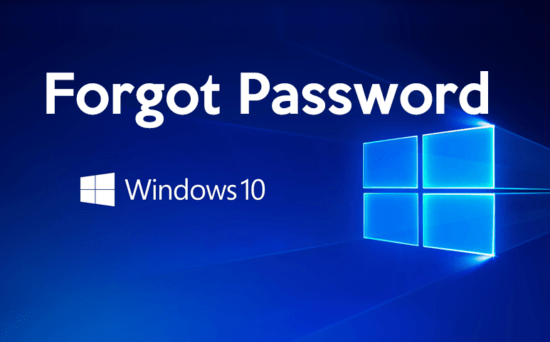
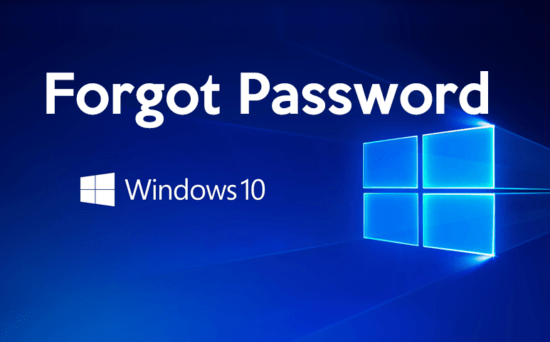
یکی از مشکلات رایجی که اغلب برای کاربران کامپیوتر به وجود می آید،این است که رمز عبور سیستم ویندوزی خود را فراموش میکنند،تا با این کار ضمن حفظ امنیت ، سیستم خود از دسترسی افراد دیگر به سیستم خود بدون اجازه آن ها جلوگیری کنند.ما در این آموزش سعی کرده ایم چند راه ساده که فرقی نمیکند مبتدی باشید یا حرفه ای بتوانید از آن ها استفاده کنید و رمز فراموش شده ی خود را بازیابی کنید.
در این پست خواهید خواند:
- بازیابی پسورد ویندوز با استفاده از دیسک بازیابی
- بازیابی رمز عبور به صورت آنلاین
- بازیابی رمز عبور ویندوز7
- بازیابی رمز عبور ویندوز10
راههای بازیابی رمز در ویندوز
برای اینکه بتوانیم رمزی که فراموش کردهایم را بازیابی کنیم، ممکن است راههای مختلفی وجود داشته باشد، اما ما باید بهترین و مفیدترین راههای بازیابی رمز را انتخاب و براساس آنها عمل کنیم. از جمله راههایی که برای بازیابی رمز میتوان از آنها استفاده کرد، میتوان به موارد زیر اشاره کرد:
روش اول: استفاده از دیسک بازیابی
استفاده از دیسک بازیابی رمز عبور مجدد، روش رسمی مایکروسافت برای بازیابی رمز عبور فراموش شده است. تنها نکتهای که در این روش باید به آن توجه کنید، این است که شما باید قبل از فراموش شدن رمز عبور خود یک دیسک بازیابی رمز عبور ایجاد کنید.
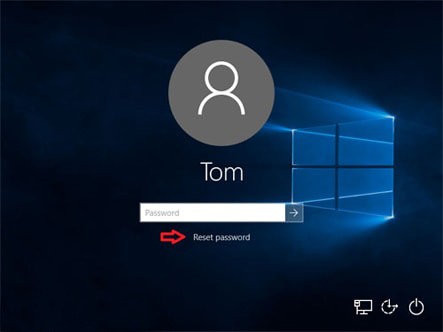
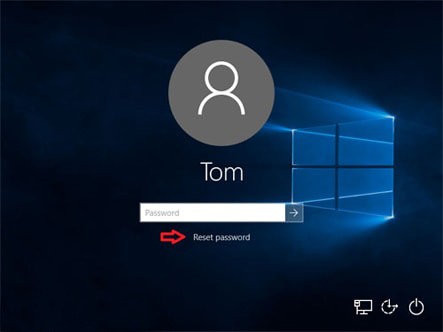
اگر شما دیسک بازیابی رمز عبور را داشته باشید، در این صورت کارتان بسیار راحت و آسان خواهد شد و میتوانید به راحتی رمز عبور فراموش شده خود را در ویندوز ۱۰ بازیابی کنید.
روش دوم: بازیابی رمز عبور مایکرسافت بهصورت آنلاین
پس از عرضه ی نسخه ی 8 ویندوز بسیاری از مردم از حساب مایکروسافت برای ورود به ویندوز استفاده میکنند. از اینرو، وقتی که شما رمز عبور اکانت مایکرسافت را فراموش کرده باشید، در این صورت میتوانید با استفاده از کامپیوتری دیگر به وب سایت مایکروسافت مراجعه کرده و از بخش Windows Live password reset page، به صورت آنلاین، به بازیابی رمز عبور فراموش شده خودب اقدام کنید. استفاده از این روش، بهنسبت سادهتر از بازیابی رمز عبور بهصورت محلی است.
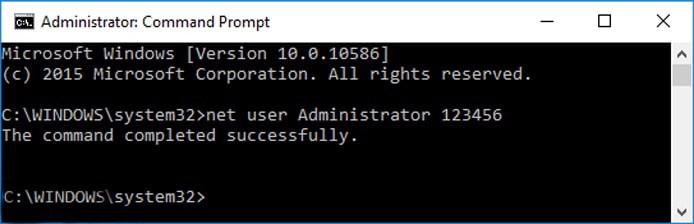
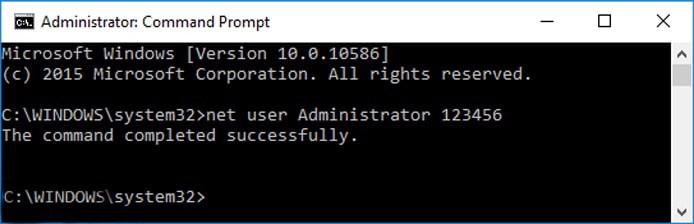
برای استفاده از این روش، شما نیاز به دسترسی به ایمیل جایگزین و یا شماره موبایلی هستید که در زمان ایجاد حساب کاربری مایکروسافت وارد کردهاید. اگر شما به این اطلاعات دسترسی ندارید و آنها را فراموش کردهاید، در این صورت مایکروسافت نمیتواند کمکی به شما بکند و قادر به شناسایی هویتتان نخواهد بود.
بازیابی رمز عبور در ویندوز ۷
اگر چه فراموشی رمز عبور در ویندوز ۷ نمیتواند برای کسی خوش آیند باشد، با این حال جای نگرانی زیادی ندارد و شما میتوانید به استفاده از این روشهای ساده، به بازیابی رمز عبور فراموش شده خود بپردازید. برای این که بتوانید در ویندوز ۷ به بازیابی رمز عبور فراموش شده خود اقدام کنید، میتوانید به صورت زیر عمل نماید.
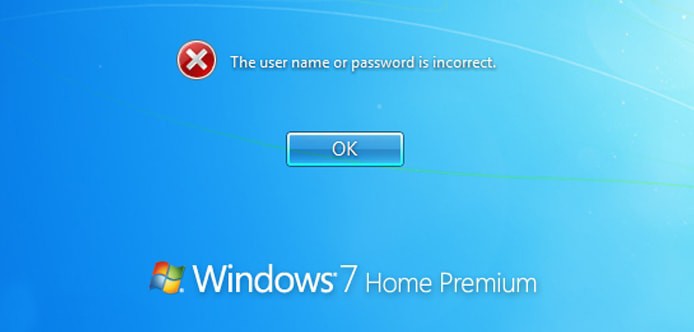
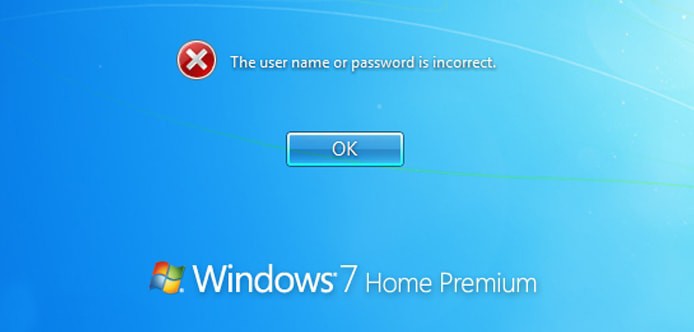
برای بازیابی رمز عبور فراموش شده خود شما نیاز به یک کپی از دیسک نصب ویندوز و چند خط دستور ساده دارید. نکته مهم که باید به آن توجه داشته باشید این است که اگر شما از ویندوز ۱۰ و اکانت مایکروسافت استفاده میکنید، پس در این صورت باید از روشهای دیگری استفاده کنید، که در ابتدای مطلب توضیح داده شد. اما برای بازیابی رمز عبور فراموش شده در ویندوز ۷ میتوانید به صورت زیر عمل کرد:
1– ابتدا سی دی و یا دی وی دی راه اندازه سیستم را در داخل درایو کامپیوتر قرار دهید و سیستم خود را ریست کنید تا روی سی دی و یا دی وی دی راهاندازی شود و پس از بالا آمدن صفحه نصب ویندوز با زدن دکمه Next وارد پنجره بعدی که پنجره تعمیر کامپیوتر است شوید و گزینه (Repair your computer) را انتخاب نماید.
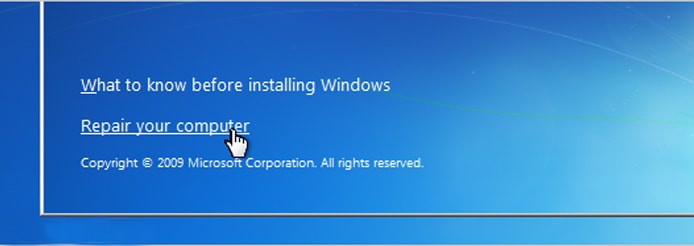
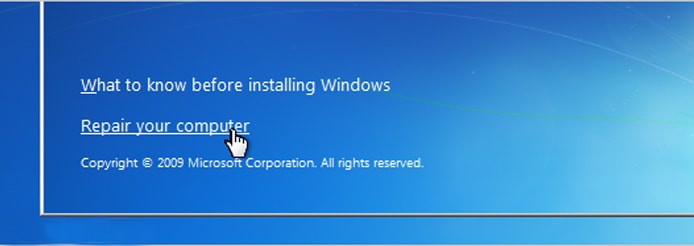
2– بعد از انتخاب این گزینه صفحهای باز میشود که شما با زدن دکمه Next میتوانید وارد صفحه خط فرمان Command Prompt شوید.
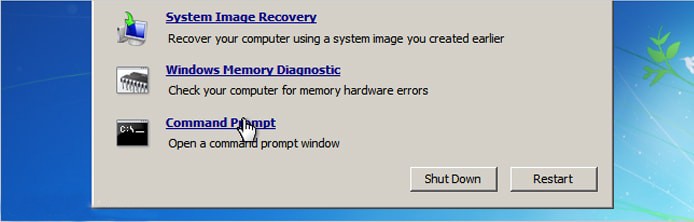
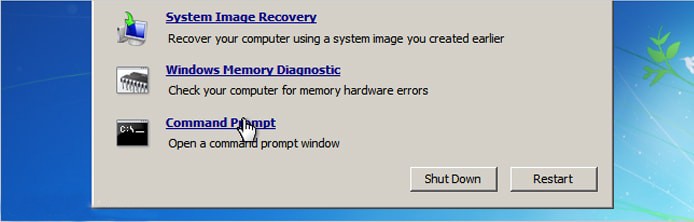
3– پس از وارد شدن به صفحه command prompt، باید ابتدا از فایلی که داخل دیسک قرار دارد، در محل دیگری بکاپ تهیه کنید. برای تهیه بکاپ میتوانید دستور زیر را تایپ کنید.
copy c:\windows\system32\sethc.exe c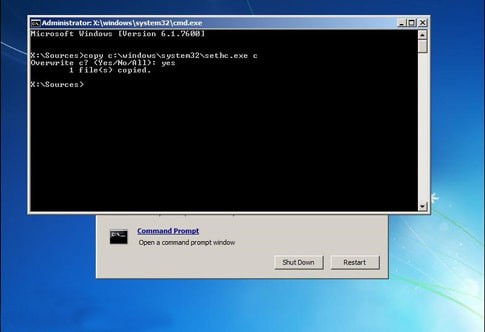
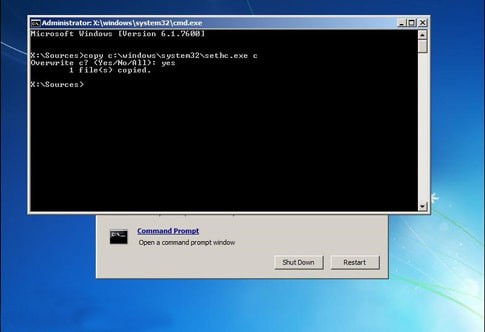
4– حالا کافی است که، فایل اجرای command prompt را کپی کنید. برای این کار میتوانید از دستور زیر استفاده کنید.
copy c:\windows\system32\cmd.exe c:\windows\system32\sethc.exe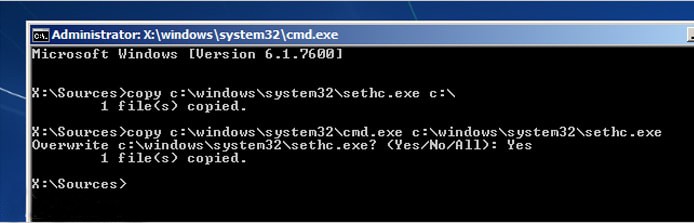
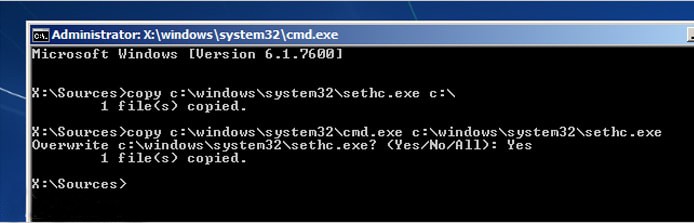
5– حالا میتوانید کامپیوتر خود را ریست کنید. برای ریست کردن سیستم ابتدا صفحه command prompt را ببندید و سپس روی دکمه ریست که در صفحه جاری قرار دارد، کلیک کنید و اجازه دهید تا ویندوز به صورت عادی بارگذاری شود. وقتی که صفحه اول ویندوز یعنی صفحه خوش آمدگویی بالا آمد و درخواست رمز عبور کرد، دکمه شیفت (Shift) صفحه کلید را ۵ باز فشار دهید تا صفحه command prompt در حال مدیر سیستم نمایش داده شود.
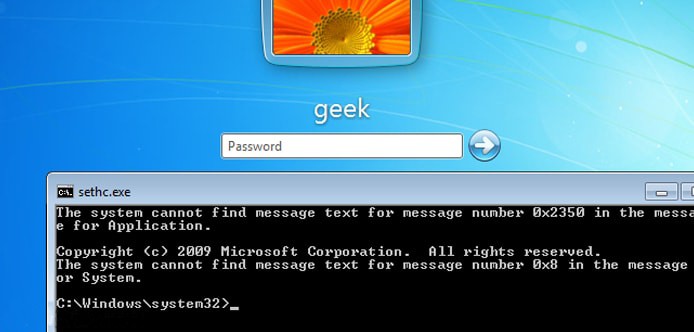
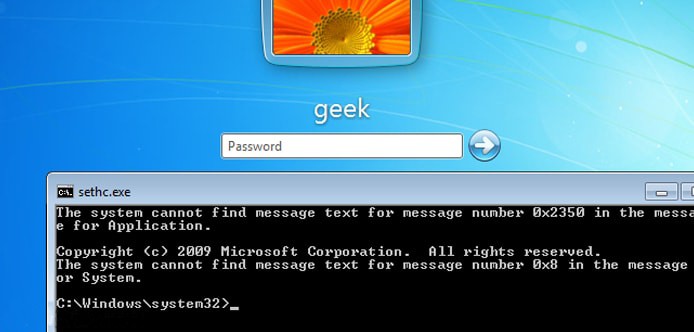
6– حالا میتوانید رمز عبور را تغییر دهید. بنابراین دستور زیر را تایپ کنید و به تغییر نام کاربری و رمز عبور با ترکیب مورد نظر خود بپردازید.
net user geek MyNewPassword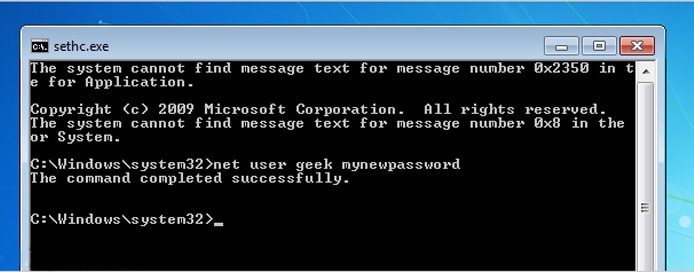
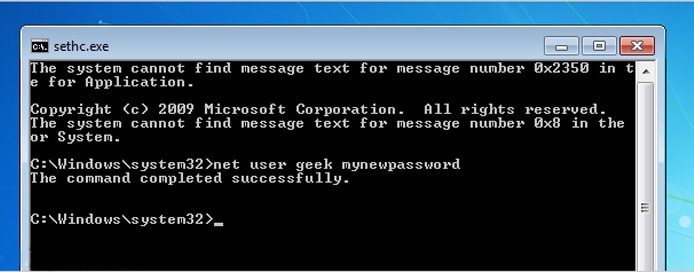
7– اکنون میتوانید وارد ویندوز خود شوید. برای وارد شدن به ویندوز برنامه خط فرمان را ببندید و با کلمه عبور جدیدی که دادهاید وارد ویندوز شوید. البته ممکن است که بخواهید فایل اصلی sethc.exe که از آن بکاپ گیری کردهاید را جایگزین فایل فعلی کنید. که در این صورت برای انجام این کار دوباره سیستم را روی DVD راهاندازی کنید و زمانی که از قسمت Repair your computer پنجره cmd نمایش داده شد دستور زیر را برای جایگزینی آن تایپ کنید.
copy c:\sethc.exe c:\windows\system32\sethc.exeبعد از وارد کردن این دستور، برای این که تغییرات اعمال شود، باید دوباره سیستم را راهاندازی کنید.
بازیابی رمز عبور ویندوز10
بازیابی رمز ویندوز10 هم تقریبا مثل بازیابی رمز ویندوز7 انجام میشود .برای شروع باید کامپیوتر را ریست کرده و از طریق بایوس بوت را بر روی اپتیکال درایو (دی وی دی رایتر) قرار بدهید.
بعد از بوت شدن باید صبر کنید تا صفحه زیر نمایش داده شود .
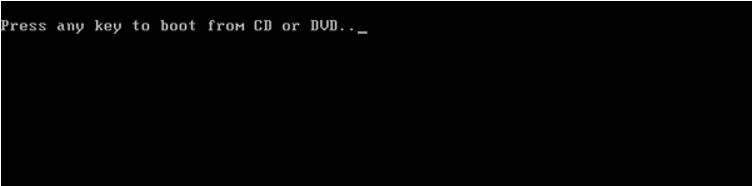
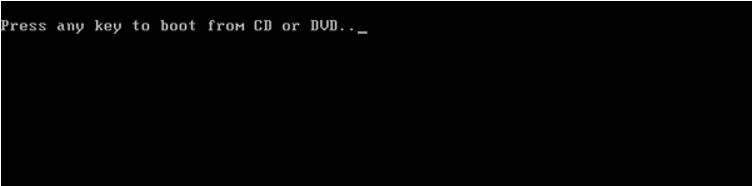
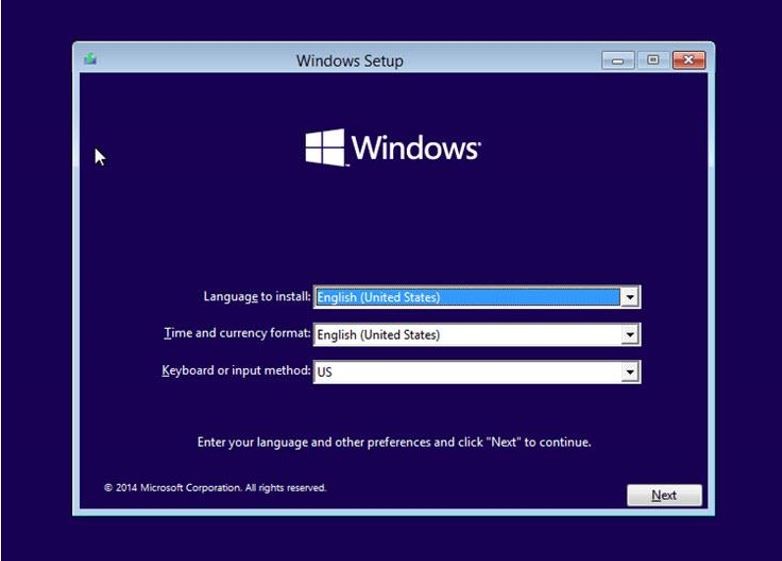
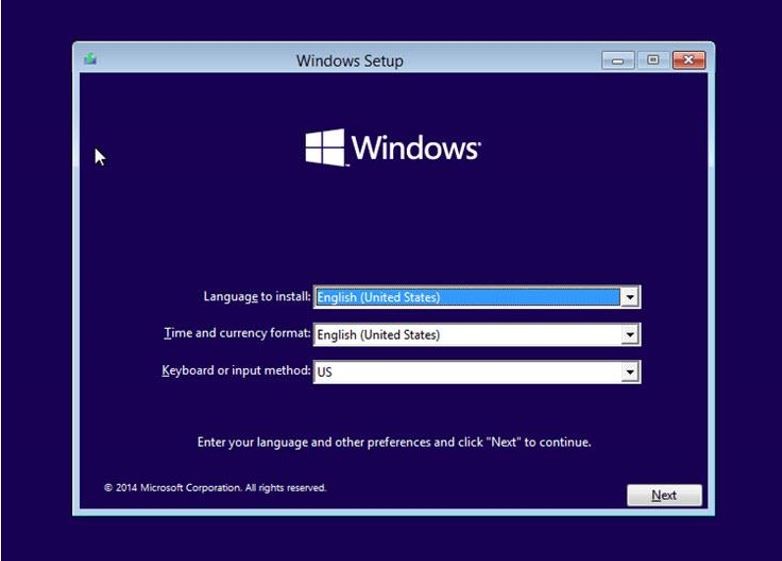
2-کلیدهای F10 و Shift را همزمان فشار بدهید تا CMD باز شود . حال بایستی فایل utilman.exe را با cmd.exe جایگزین کنید. اما قبل از انجام این کار باید ابتدا ازutilman.exe یک کپی بردارید تا بعداً بتوانید آن را بازنشانی کنید. البته برای باز نشانی این فایل باید مجدداً سیستم را با دی وی دی ویندوز بوت کنید
دستورات زیر را تایپ و بر روی کلید اینتر کلیک کنید . دقت داشته باشید ویندوز باید دستور انتقال و کپی را تایید کند در غیر اینصورت نمی توانید ادامه مراحل را دنبال کنید
move d:\windows\system32\utilman.exe d:\windows\system32\utilman.exe.bakcopy d:\windows\system32\cmd.exe d:\windows\system32\utilman.exe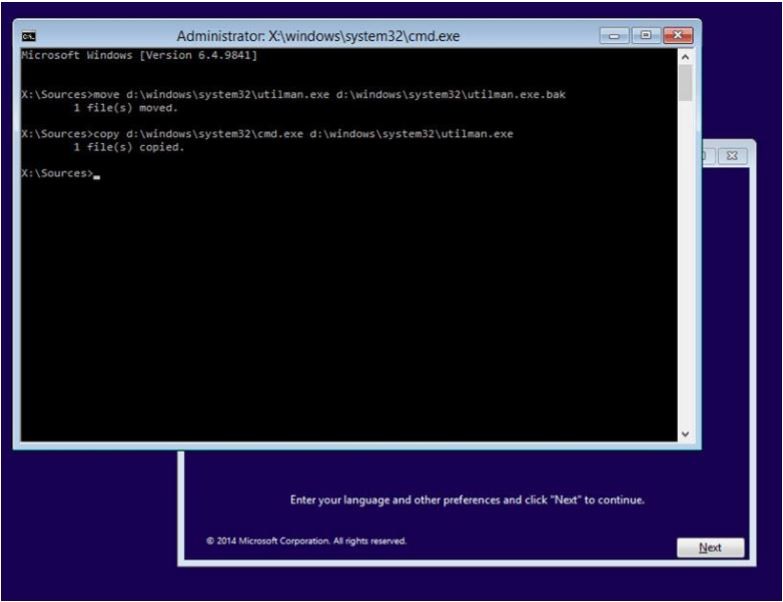
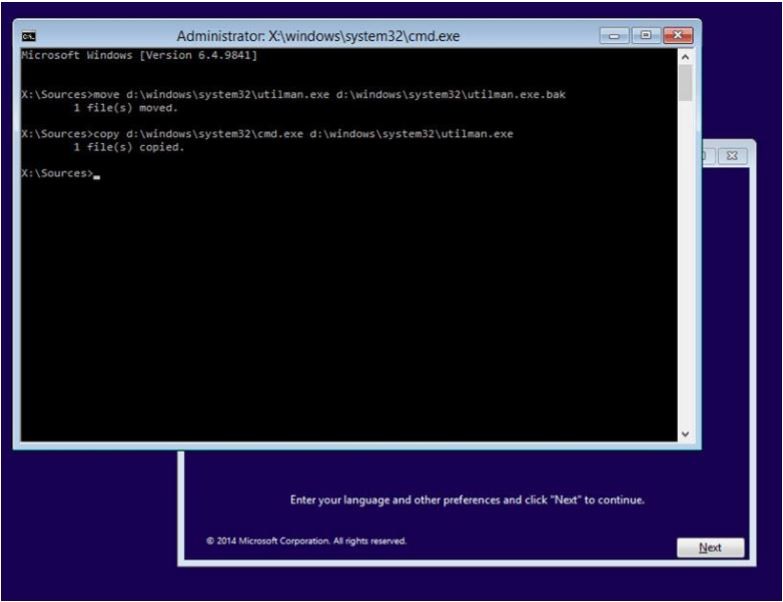
نکته:اگر با ارورThe system cannot find the specified path روبرو شدید درایوی با عنوان D ندارید و باید نام یک پارتیشن دیگر را به جای D جایگزین کنید . صفحه CMD را بسته و با تایید پیام نمایش داده شده سیستم را ریست کنید .
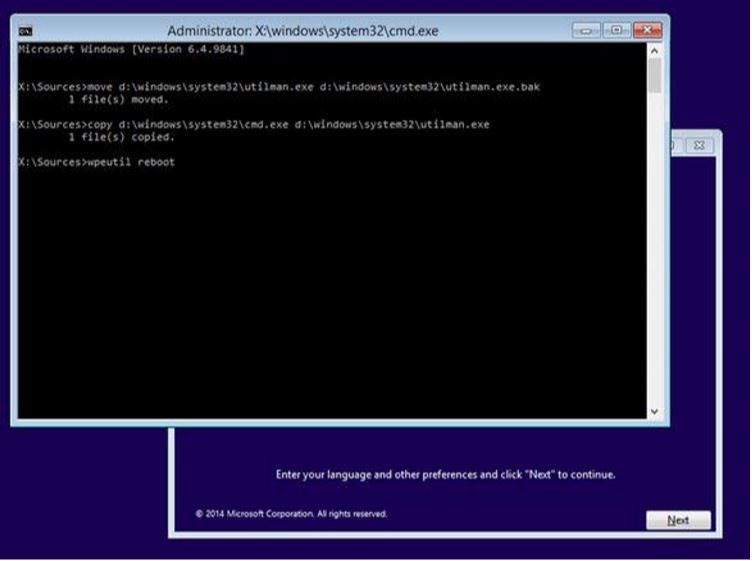
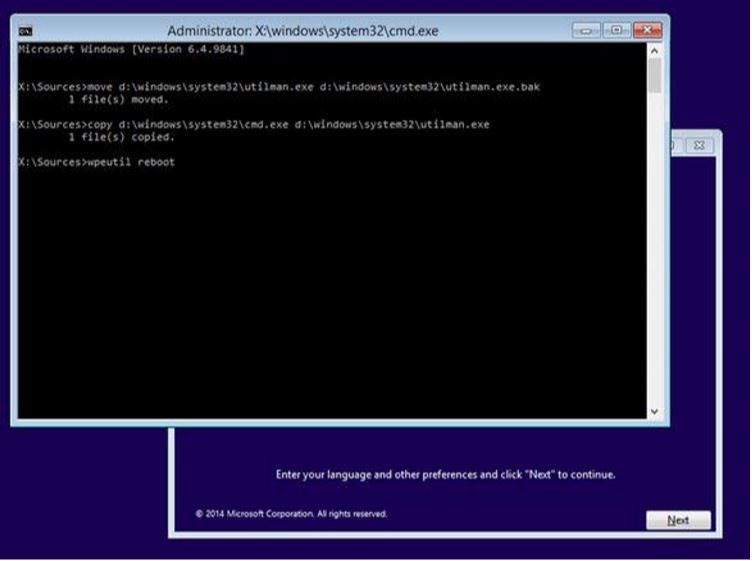
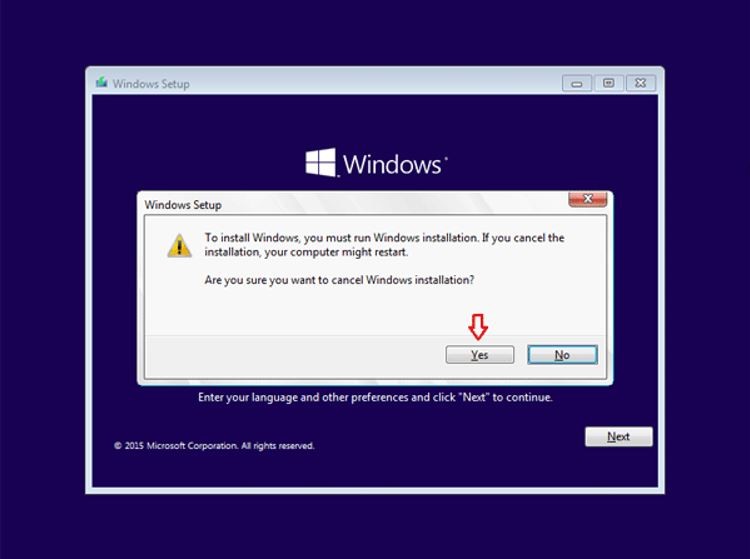
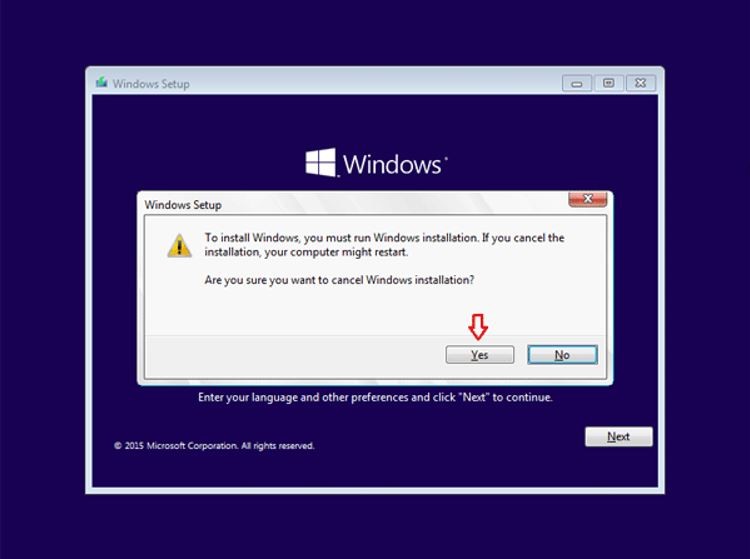
بعد از ریست شدن وارد صفحه لاگین حاب کاربری می شوید که نمی توانید به آن وارد شوید . بر روی آیکون Utility Manager کلیک کنید تا پنجره خط فرمان نمایش داده شود.
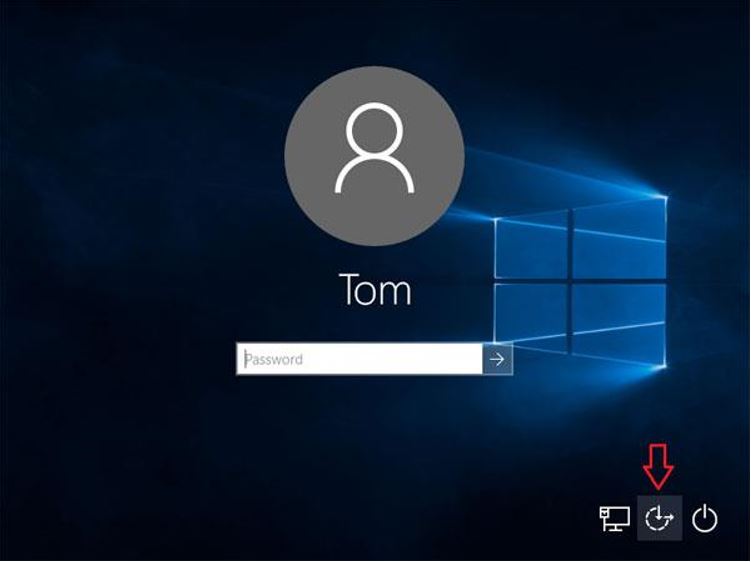
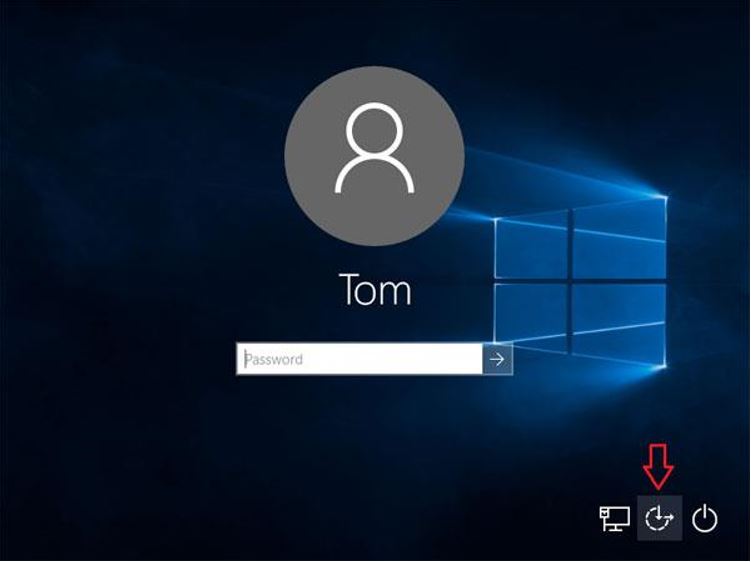
در خط فرمان کدهای زیر را برای ایجاد یک حساب کاربری ادمین وارد کرده و بر روی کلید اینتر کلیک کنید.
net user test /add
net localgroup administrators test /add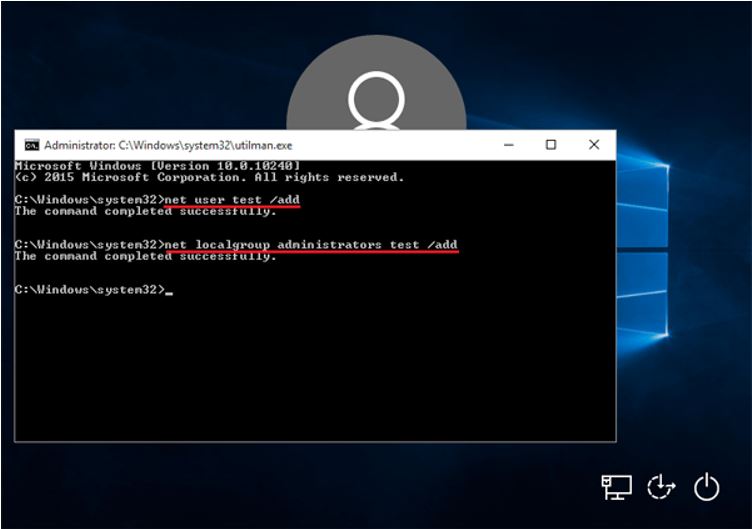
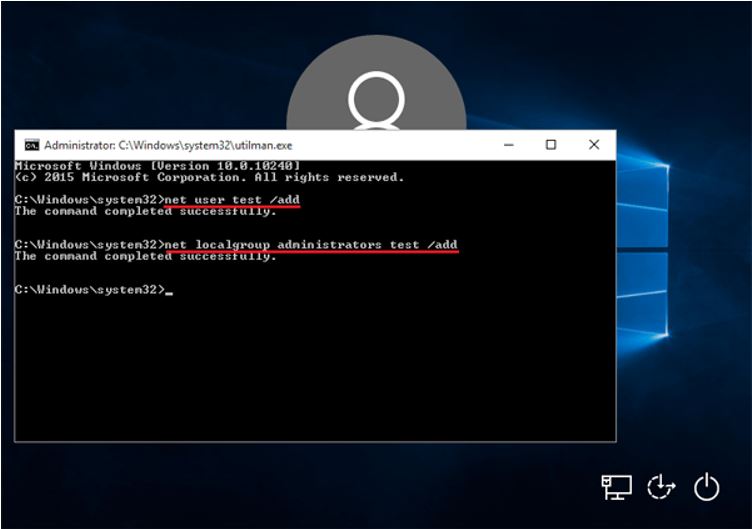
همانطور که مشاهده می کنید حساب کاربری Test ایجاد شده است .
بر روی حساب کاربری جدید کلیک کرده و وارد شوید .
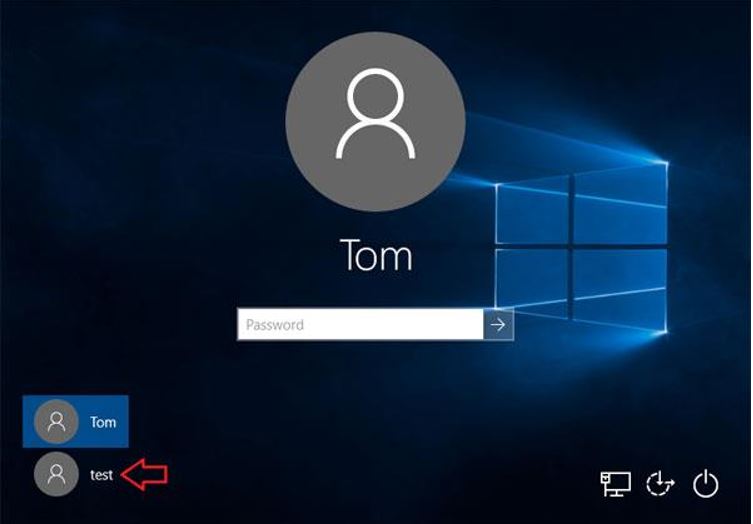
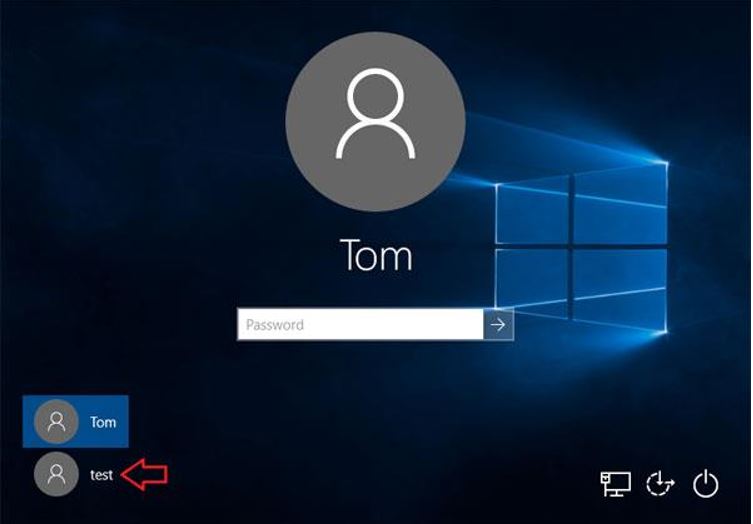
شما موفق شدید یک حساب کاربری ایجاد کرده و با آن وارد ویندوز شوید . اما برای پاک کردن رمز عبور حساب قبلی ادامه مقاله را بخوانید .
1-پاک کردن رمز عبور حساب کاربری قبلی بعد از وارد شدن باید رمز عبور حساب کاربری که نمی توانستید وارد آن شوید را حذف کنید . کلیدهای پنجره +R را بفشارید تا RUN کادر نمایش داده شود . سپس دستورcontrol userpasswords2 را در پنجره باز شده تایپ کرده و بر روی کلید اینتر کلیک کنید .
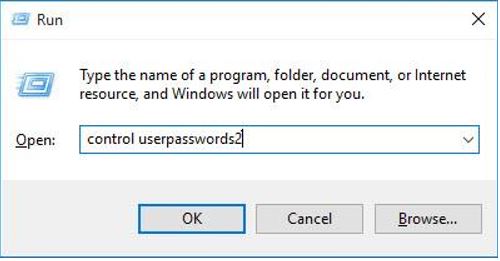
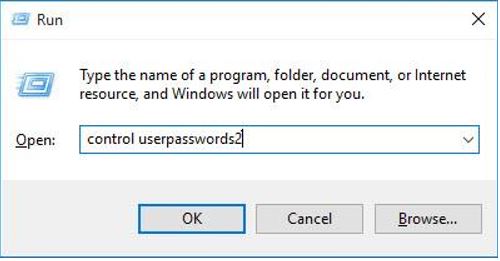
2-وارد پنجره یوزر اکانت می شوید . کافیست بر روی حساب کاربری که رمز عبور آن را فراموش کرده اید کلیک کرده و پایین صفحه بر روی کلید Reset Password کلیک کنید.
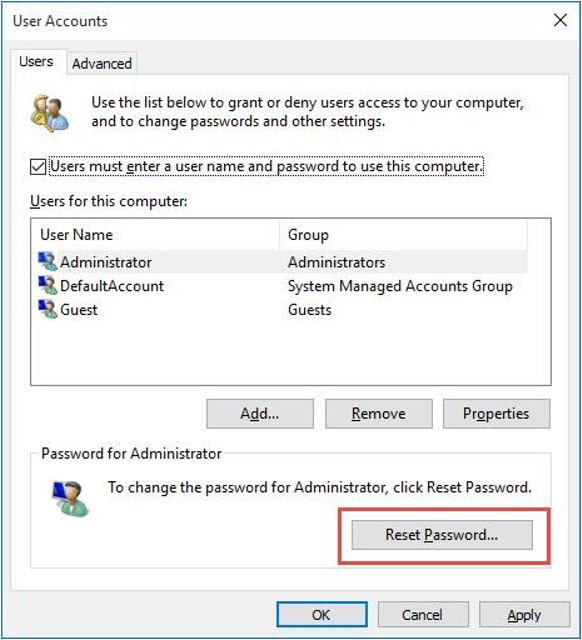
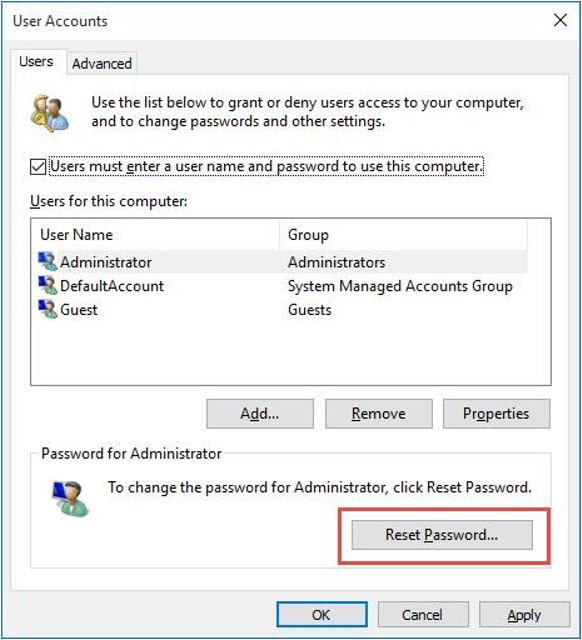
3- در پنجره باز شده رمز عبور جدید را وارد کرده و بر روی کلید OK کلیک کنید .کار ما تمام شد و بازیابی رمز ویندوز ما با موفقیت انجام گردید.
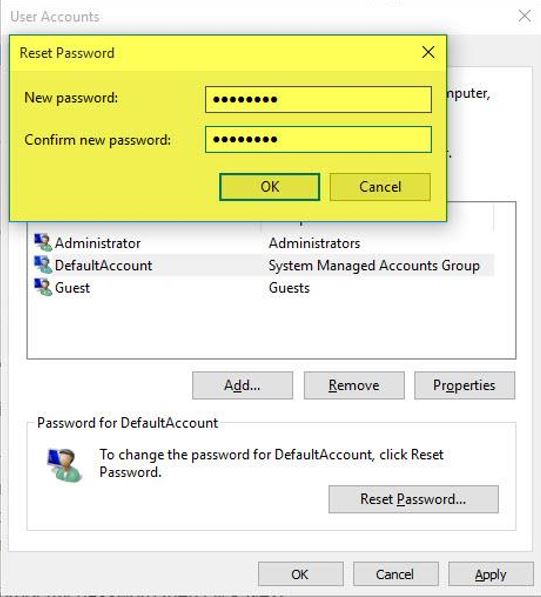
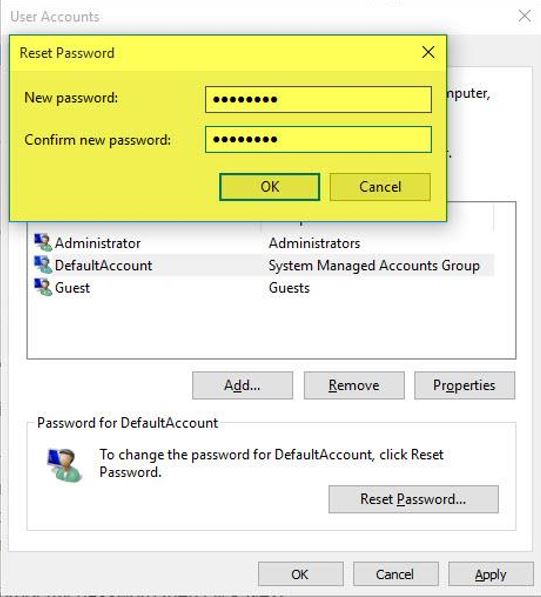
امیدوارم که این آموزش ها موثر واقع شده باشه براتون .
اگر نظر یا انتقادی دارید لطف میکنید اگر با ما به اشتراک بگذارید.
 PcPlum
PcPlum 






